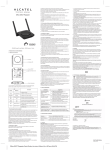Download BASE DE DONNEES POUR LES COMMUNIQUES DE PRESSE
Transcript
Date : 12/08/2013 Numéro de version: 2.10.0 BASE DE DONNEES POUR LES COMMUNIQUES DE PRESSE GUIDE DE L'UTILISATEUR Date de sortie: 17/09/12 GUIDE DE L'UTILISATEUR RAPID Page: 1 sur 23 Table des matières 1. INTRODUCTION .............................................................................................................................. 3 2. GUIDE DE L'UTILISATEUR ............................................................................................................... 4 2.1 2.2 2.3 2.4 2.5 2.6 2.7 2.8 2.9 2.10 2.11 2.12 2.13 3. RECHERCHER DES COMMUNIQUES DE PRESSE ..................................................................................... 4 PAGE DE RESULTATS ...................................................................................................................... 6 TELECHARGER LES RESULTATS (FIGURE 3-4)....................................................................................... 8 AFFICHER UN COMMUNIQUE DE PRESSE. ......................................................................................... 10 AFFICHER LE DAILY NEWS ET LES DERNIERS COMMUNIQUÉS DE PRESSE .................................................. 12 CHANGER LA LANGUE DE L'INTERFACE ............................................................................................. 14 A PROPOS DE CE SITE - AFFICHER LA DOCUMENTATION ................................................................. 14 INSCRIPTION .............................................................................................................................. 15 CONNEXION .............................................................................................................................. 17 GESTION DE L'ESPACE "MON COMPTE" - FONCTIONNALITES................................................................ 19 DESINSCRIPTION ......................................................................................................................... 20 DECONNEXION ........................................................................................................................... 21 PAGE RSS (SYNDICATION) ............................................................................................................ 21 ADRESSE DE CONTACT ................................................................................................................. 23 Date de sortie: 17/09/12 GUIDE DE L'UTILISATEUR RAPID Page: 2 sur 23 1. INTRODUCTION La DG COMM travaille sous l'autorité du Président et de la Vice-présidente Viviane Reding. Elle a pour mission: • • d'informer les médias et les citoyens des activités menées par la Commission et de communiquer les objectifs et les enjeux des ses politiques et de ses actions; d'informer la Commission de l'évolution de l'opinion dans les États membres. Pour accomplir sa mission, la DG COMM dirige avec succès plusieurs services chargés de la diffusion de l'information. L'un de ces services, centré sur la collecte, le traitement et la publication des communiqués de presse, est le service de gestion de la base de données des communiqués de presse.. La base de données contient tous les communiqués de presse de la Commission depuis 1975, la grande majorité d'entre eux étant rédigée en deux langues au moins. Elle contient également les communiqués de presse de quelques-unes des autres institutions européennes, notamment du Conseil de l'Union. Les communiqués de presse de la Commission sont disponibles au minimum en anglais, en français et en allemand et un grand nombre d'entre eux existent dans toutes les langues communautaires. Le principal objectif de ce service est de fournir aux utilisateurs l'outil le plus souple possible pour interroger et consulter les documents en différents formats. Tous les documents figurant dans la base de données sont publiquement accessibles sans identificateur personnel. Toutefois, certains utilisateurs peuvent obtenir et utiliser un identificateur personnel afin de personnaliser leur environnement de travail au sein du site web, par exemple enregistrer les recherches les plus utilisées, s'abonner aux communiqués de presse et recevoir des notifications par courrier électronique. Le présent document fournit une description exhaustive des fonctions de la base de données pour les communiqués de presse, du point de vue de l'usager. Chaque fonction est décrite en détail, étape par étape. Date de sortie: 17/09/12 GUIDE DE L'UTILISATEUR RAPID Page: 3 sur 23 2. GUIDE DE L'UTILISATEUR La principale mission du service de gestion des communiqués de presse est de mettre le contenu de la base de données à la disposition des internautes par le biais d'une application conviviale reposant sur la technologie Web. Il est chargé de fournir des informations améliorées au public à travers un site Web puissant et facile d'emploi, permettant de faire des recherches plein texte, de s'abonner pour recevoir des notifications, de créer des interfaces personnalisées, etc. Plus précisément, les fonctions offertes par le site sont les suivantes: • • • • interrogation de la base de données pour y trouver des communiqués de presse, en utilisant des profils de recherche prédéfinis (Daily News, Derniers communiqués de presse, communiqués par thèmes) ou définis par l'utilisateur; affichage et téléchargement de communiqués de presse; enregistrement d'utilisateurs afin de personnaliser l'environnement de travail; transmission quotidienne de communiqués de presse sélectionnés à l'aide de profils de recherche aux utilisateurs abonnés ou par courrier électronique; 2.1 RECHERCHER DES COMMUNIQUES DE PRESSE Cette option permet de chercher et consulter les communiqués de presse. Figure 2-1: Page Recherche Date de sortie: 17/09/12 GUIDE DE L'UTILISATEUR RAPID Page: 4 sur 23 a. Recherche par texte ou référence : i. Écrivez le texte à chercher dans le champ Texte. ii. Sélectionnez le critère de concordance du texte parmi les choix : tous les mots, Au moins un mot, Phrase exacte. Par défaut : la recherche sur tous les mots iii. Sélectionnez Titre uniquement si souhaité. Figure 2-2: Page Recherche par domaine politique b. Recherche par date i. Aujourd'hui – Cette semaine – Tout – Choisir une date exacte – Choisir une période c. Recherche par domaine politique i. Choisir le domaine politique parmi le menu déroulant ou ii. Choisir un commissaire parmi le menu déroulant iii. Il n'est pas possible de combiner ces deux options de recherche. d. Chercher par Institution ou type de document i. Choisir l'institution et/ou le type de document (choix par type de document uniquement possible pour la Commission européenne) ii. Choix multiple possible Date de sortie: 17/09/12 GUIDE DE L'UTILISATEUR RAPID Page: 5 sur 23 Figure 2-3: Recherche – par institution ou type de document 2.2 PAGE DE RESULTATS • Indiquez le nombre de communiqués de presse à afficher par page de résultat en utilisant la liste déroulante. Choisir entre 5, 10, 20 et 50 éléments. Par défaut : 10 résultats par page sont affichés. • Si vous désirez effectuer une nouvelle recherche: iii. Cliquer sur "Communiqués de presse" dans la barre d'outils ou dans le menu situé dans la colonne de droite, Date de sortie: 17/09/12 GUIDE DE L'UTILISATEUR RAPID Page: 6 sur 23 Figure 2-4: Page Résultats de la recherche Date de sortie: 17/09/12 GUIDE DE L'UTILISATEUR RAPID Page: 7 sur 23 1. Vous pouvez trier les résultats en ordre chronologique (du plus récent au plus ancien ou vice versa) Par défaut, les résultats sont affichés par ordre décroissant. 2. Naviguez entre les pages de résultats en utilisant les liens qui vous envoient vers une page précise ou les boutons Suivant , dernier , Précédent et premier . 3. Partagez votre recherche en utilisant l'option "Partager" Figure 2-5: Partager votre recherche 2.3 TELECHARGER LES RESULTATS (FIGURE 3-4) a. Choisir le format dans lequel exporter parmi (DOC ou PDF). Par défaut, tous les formats sont exportés. b. Cocher les cases devant les communiqués de presse que vous souhaitez exporter. c. Choisir la langue dans lequel exporter parmi les langues proposées dans la liste Par défaut, l'option "Toutes les langues disponibles" est sélectionnée. d. Cliquer sur le bouton "Télécharger" Date de sortie: 17/09/12 GUIDE DE L'UTILISATEUR RAPID Page: 8 sur 23 Figure 2-6: Télécharger les communiqués de presse e. La fenêtre Téléchargement de fichiers s'affiche (Figure 2-6: Télécharger les communiqués de presse). Le fichier comprimé (ZIP) contient les différentes versions linguistiques des communiqués de presse sélectionnés et différents formats. Attention: si un des documents n'existe pas dans la langue que vous avez sélectionnée, il ne sera pas inclus dans le fichier zip. Date de sortie: 17/09/12 GUIDE DE L'UTILISATEUR RAPID Page: 9 sur 23 Figure 2-7: Fenêtre Téléchargement de fichiers zip 2.4 AFFICHER UN COMMUNIQUE DE PRESSE. 1. Dans la page de résultats, cliquez sur le titre du communiqué que vous souhaitez consulter. 2. Le communiqué s'affiche en pleine page avec plusieurs fonctionnalités : (Figure 2-8: Page Communiqué de presse) a. Vous visualisez directement le titre, la date ainsi que la référence du communiqué b. Si disponible, vous pouvez afficher une version linguistique du communiqué de presse en cliquant sur la langue souhaitée. c. En haut et à droite de la page, vous pouvez également i. agrandir ou réduire la taille du texte pour une lecture plus aisée ( version contrastée ii. Partager l'information via les réseaux sociaux ( ) Date de sortie: 17/09/12 GUIDE DE L'UTILISATEUR RAPID ) ou choisir la Page: 10 sur 23 Figure 2-8: Page Communiqué de presse Date de sortie: 17/09/12 GUIDE DE L'UTILISATEUR RAPID Page: 11 sur 23 3. En cliquant sur "Références" situé à la fin du document, vous aurez accès à des informations supplémentaires tels que les mots clés, les dates de modifications, etc. Figure 2-9: Informations complémentaires sur une page de communiqué 2.5 AFFICHER LE DAILY NEWS ET LES DERNIERS COMMUNIQUÉS DE PRESSE Cette option permet d'afficher le dernier document du Daily News ou les derniers documents mis en ligne (7 derniers jours). 1. Daily News • • • Cliquez sur le lien "Commission européenne – Daily News" situé dans la colonne de droite sous le menu "Dernières mises à jour". Le dernier document Daily News disponible apparaît sur la page (Figure 2-10: Menu Dernières mises à jour). Affichez le précédent document disponible en cliquant sur le lien Édition précédente. Affichez le prochain document disponible en cliquant sur le lien Édition suivante. o Affichez un autre document disponible en cliquant sur l'icône Choisir Date . Figure 2-10: Menu Dernières mises à jour Date de sortie: 17/09/12 GUIDE DE L'UTILISATEUR RAPID Page: 12 sur 23 Figure 2-11: Affichage du Daily News 2. Afficher les derniers communiqués de presse Cette option permet l'affichage des derniers communiqués de presse publiés durant les 7 derniers jours. • • Cliquez sur le lien "Derniers communiqués de presse" situé dans la colonne de droite sous le menu "Dernières mises à jour". Les documents sont affichés par défaut, dans l'ordre décroissant de date, cad du plus récent au plus ancien. Comme pour la page des résultats de la recherche, il est possible de naviguer entre les pages de résultats en utilisant les liens qui vous envoient vers une page précise ou les boutons Suivant , dernier , Précédent Date de sortie: 17/09/12 GUIDE DE L'UTILISATEUR RAPID Page: 13 sur 23 Figure 2-12: Page Derniers communiqués de presse 2.6 CHANGER LA LANGUE DE L'INTERFACE Cette option, située en haut à droite de la page, permet de modifier la langue de l'interface et de choisir entre l'anglais et le français. 2.7 A PROPOS DE CE SITE - AFFICHER LA DOCUMENTATION Ce menu permet d'accéder à la documentation concernant la base de données. Cliquez sur le lien A propos de ce site situé en haut de chaque page. La page Documentation s'affiche, avec des liens vers différents documents RAPID (p.ex. le guide de l'utilisateur). Tous les documents sont accessibles par un simple click sur le lien correspondant. Date de sortie: 17/09/12 GUIDE DE L'UTILISATEUR RAPID Page: 14 sur 23 2.8 INSCRIPTION Cette option permet de s'abonner aux bases de données librement accessibles qui sont hébergées sur le serveur Web des Communautés européennes, y compris à la base de données des communiqués de presse. Pourquoi s'inscrire? La base de données des communiqués de presse propose plusieurs fonctionnalités avancées aux personnes inscrites et connectées 1. Possibilité de créer des recherches personnalisées et de les enregistrer pour une utilisation régulière 2. Possibilité de créer des notifications par email selon ses critères de recherche et à la fréquence choisie 3. Possibilité de personnaliser l'ordre des langues dans l'interface afin d'accéder rapidement à aux articles dans ses langues préférées Comment s'inscrire? L'inscription se fait via le système sécurisé ECAS (Figure 3-10) ECAS est le service d'authentification de la Commission européenne. Il permet aux utilisateurs autorisés d'accéder à un large éventail de systèmes d'information gérés par la Commission, simplement à l'aide d'un nom d'utilisateur et d'un mot de passe. Si vous avez des problèmes avec le compte utilisateur créé, veuillez prendre directement contact avec [email protected], Comment se désinscrire Pour se désinscrire, cliquez sur le bouton "Désinscription" dans le menu A la confirmation, votre compte sera supprimé ainsi que tout votre profil (recherches personnalisées, notifications par email, etc) Date de sortie: 17/09/12 GUIDE DE L'UTILISATEUR RAPID Page: 15 sur 23 Figure 2-13: Page Inscription Europa Date de sortie: 17/09/12 GUIDE DE L'UTILISATEUR RAPID Page: 16 sur 23 2.9 CONNEXION Cette option vous permet de vous connecter au site RAPID en tant qu'utilisateur enregistré, ce qui vous donne la possibilité de personnaliser votre environnement de travail au sein de l'environnement de la base de données, d'enregistrer vos recherches, de vous abonner aux communiqués de presse, de recevoir des notifications par courrier électronique, etc. • • Cliquez sur le lien "Se connecter" ou "S'inscrire" dans le menu "Mon compte" situé dans la colonne de droite. La Page Connexion apparaît (Figure 2-14: Mon compte) Vous pouvez également avoir accès à plus d'information sur les modalités de connexion et d'inscription en cliquant sur le lien "Mon compte". Figure 2-14: Mon compte • La page de connexion à ECAS apparaît (Figure 2-15: Page Connexion) et vous permet d'introduire votre identifiant et votre mot de passe. Date de sortie: 17/09/12 GUIDE DE L'UTILISATEUR RAPID Page: 17 sur 23 Figure 2-15: Page Connexion • • • • • Si besoin, changez votre domaine de connexion (par ex Commission Européenne, externe, Parlement Européen, etc) Indiquez votre nom d'utilisateur dans le champ Nom d'utilisateur. Indiquez votre mot de passe dans le champ Mot de passe. Vous pouvez également choisir "Plus d'options" Cliquez sur le bouton Connexion. Si la connexion s'effectue correctement, la page Recherche de la base de données s'affiche avec 2 changements : (Figure 2-16: Fenêtre de connexion). o Le bouton connexion devient "Déconnexion" o La colonne de droite "Mon compte" affiche la situation de votre compte et les recherches éventuellement enregistrées Date de sortie: 17/09/12 GUIDE DE L'UTILISATEUR RAPID Page: 18 sur 23 Figure 2-16: Fenêtre de connexion 2.10 GESTION DE L'ESPACE "MON COMPTE" - FONCTIONNALITES Lorsque vous êtes connecté, vous avez accès à plus de fonctionnalités reprises sur la colonne de droite et en bas de page: 1. Vous pouvez enregistrer vos recherches (Figure 2-17: Enregistrer les recherches et s'inscrire aux notifications par email), 2. Vous pouvez sélectionner une langue en cliquant sur le champ approprié dans la liste des langues proposées (langues communautaires dans lesquelles les communiqués de presse sont éventuellement disponibles). Le champ devient orange. Cliquez sur les boutons flèches (vers la gauche ou vers la droite) pour déplacer la langue et établir l'ordre linguistique préféré (Figure 2-18: Préférences linguistiques). 3. Vous pouvez également vous inscrire aux notifications selon les critères définis (Figure 2-17: Enregistrer les recherches et s'inscrire aux notifications par email). 4. Lorsqu'une recherche est enregistrée, vous la retrouvez dans la colonne de droite. De là, vous pouvez l'exécuter, la modifier ou la supprimer (Figure 2-17: Enregistrer les recherches et s'inscrire aux notifications par email). Date de sortie: 17/09/12 GUIDE DE L'UTILISATEUR RAPID Page: 19 sur 23 Figure 2-17: Enregistrer les recherches et s'inscrire aux notifications par email Figure 2-18: Préférences linguistiques 2.11 DESINSCRIPTION A tout moment il est possible de désinscrire de la base de données des communiqués de presse. Date de sortie: 17/09/12 GUIDE DE L'UTILISATEUR RAPID Page: 20 sur 23 NB: vous serez désinscrit mais resterez enregistré dans le système de la Commission Européenne ECAS (EC Authentification Service). Figure 2-19: Se désinscrire de Rapid 2.12 DECONNEXION Cette option vous permet de vous déconnecter. Après déconnexion, vous êtes redirigé sur la page "Recherche" 2.13 PAGE RSS (SYNDICATION) Les flux web fournissent les contenus ou sommaires des contenus web avec les liens vers les versions complètes du contenu, ainsi que d'autres méta-données. RSS, en particulier, fournit cette information comme un fichier XML appelé flux RSS, flux web, Jet (ou Stream) RSS, ou canal RSS. En plus de faciliter la syndication, les flux web permettent aux lecteurs fréquents d'un site Web de détecter des mises à jour du site en utilisant un module d'agrégation. Grâce à l’utilisation d’un flux RSS ou XML, vous pouvez alimenter un site web de manière dynamique avec les communiqués de presse. Cliquez sur le lien RSS situé en haut de la page Date de sortie: 17/09/12 GUIDE DE L'UTILISATEUR RAPID Page: 21 sur 23 Cette page (Figure 3-12) affiche les différents liens des flux RSS et XML pour tous les contenus disponibles. Elle est structurée et ordonnée par thèmes Pour chaque thème, vous pouvez : - sélectionner la langue d'affichage du flux dans le menu déroulant - ensuite choisir le format du flux en cliquant sur l'une des icônes RSS ou XML - la page de résultats s'affiche. Figure 2-20: Page RSS Date de sortie: 17/09/12 GUIDE DE L'UTILISATEUR RAPID Page: 22 sur 23 3. ADRESSE DE CONTACT N'hésitez pas à prendre contact avec le service chargé de la base de données RAPID au sein de la DG COMM, [email protected] , pour tout problème concernant les communiqués de presse ou leur disponibilité. Date de sortie: 17/09/12 GUIDE DE L'UTILISATEUR RAPID Page: 23 sur 23























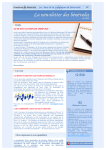


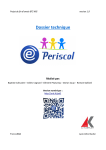
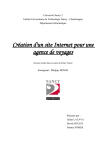

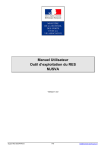
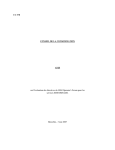
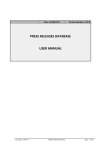
![[GWA] Auto-répondeur. -Guide de démarrage rapide](http://vs1.manualzilla.com/store/data/006314716_1-9faf342e3e792b8de9c7bb5f9e71d862-150x150.png)